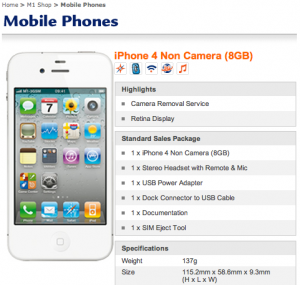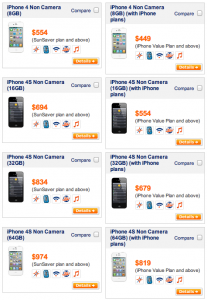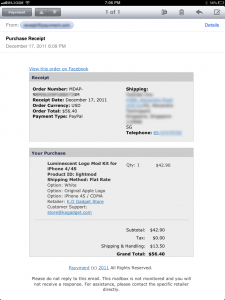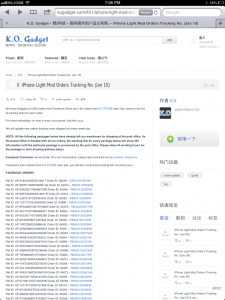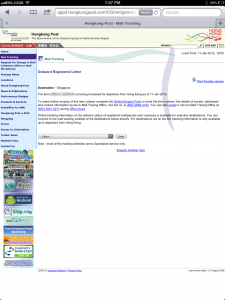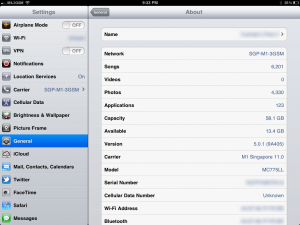2011年12月中旬にK.O Gadgetから注文した「Luminescent Logo Mod Kit」が1ヶ月経過した今週に香港からシンガポールへ到着しました。iPhone 4/4SのバックパネルのAppleロゴを光らせる為の改造キット。
当然、アップルの保証が受けられなくなる改造なのですが、とても興味があったので思わず注文してしまいました。
楽しみに待っていたので思わず到着したその日のうちに取り付けてみました。
パッケージは小さな茶箱で到着。Luminescent Logo Mod Kitと共にドライバー2種類とプラスチックのピンセット、両面テープ、スポンジテープ、1枚のペラ紙が入っていました。

ドライバーはiPhone 4Sのバックパネルを固定している星形のドライバーとプラスのドライバー。ピンセットは万が一回路に触れた時でもショートしない様にプラスチック製になっています。両面テープはリード線を固定するため、スポンジテープはLEDパネルを固定する為に使います。
Luminescent Logo Mod Kitの方は、バックパネルとリード線がついているLEDパネルです。



LEDパネルには赤色と金色のリード線が2本。赤がプラス、金がマイナスです。パネル自身は透明で、前後に白色のシールがあります。これは剥がしません。
交換するiPhone 4SのパネルはAppleロゴ部分が透明になっており、輸送中に傷がつかない様に保護シールが貼り付けられています。取り付けの直前に外します。



さて、いよいよインストールしてみます。K.O Gadgetがyoutubeにアップロードしているビデオを参考にしながら作業します。手を洗って、顔を洗って、ちょっと深呼吸してから作業に望んでみました。
この改造によって保証が受けられなくなりますので、参考にされる方はその点を十分ご理解ください。
また、この手順に沿って改造された事によって生じたどの様な問題にも当方は責任を負いませんので、自己責任で参考にされてください。
iPhone 4とiPhone 4Sでは若干異なる様ですのでご注意ください。ウチが改造したのはiPhone 4Sです。
まずはバックパネルを取り外します。iPhoneのドック・コネクタ両脇にある星形のネジをドライバーで外します。なくさない様に大事に保管。そしてバックパネルを上方向に少しスライドするとそのまま上に外れます。内部の写真の赤丸をつけた部分を色々といじります。



外したバックパネルとLuminescent Logo Mod Kitのバックパネルも並べて写真を撮ってみました。


バッテリーの端子を外します。バッテリーの右下にあるコネクタを固定しているネジ2つを外し、コネクタを引っ張り上げます。ネジで一緒に固定されていた小さな黒色のブラケットがポロっと外れますので、これもネジと一緒に保管します。コネクタはフラットケーブルでバッテリーに固定されているので取り扱いに注意が必要です。



次はカメラの近くにあるコネクタ2つを外す為に金属のプレートを外します。4カ所のネジ(2種類)を外し、プラスチック・ピンセットを使って慎重に外します。金属プレートの1カ所が少し外しにくいです。





外したパネルの下にあるフラットケーブルのコネクタ2カ所を引っ張り上げて外します。


外したコネクタとコネクタの間にあるチップ部品がLEDパネルの電源をとる箇所になります。付属の両面テープを駆使して、このチップ部品の右側のターミナル以外の周囲を絶縁。LEDパネルの赤色のリード線の先端をこのターミナルに接触させます。最後に先ほど取り外したコネクタと金属のプレートを元に戻すので、リード線の先端がちょうど部品の端子の真上から触れる様に置いて、その上から両面テープを重ねばりして金属パネルが押さえつける事でリード線が端子に接触する様にするわけです。
が、残念ながら両手を使ってとても細かい作業で夢中になっていたので、すっかり写真を撮影せずに進めてしまいました。

LEDパネルのマイナス側のリード線は別のネジと一緒にiPhoneのフレームに固定します。

この後はいままでの手順に沿ってコネクタ、ブラケット類を元に戻します。バッテリー端子を先に戻し、電源を投入すれば点灯を確認出来ます。最初はほぼ点灯しない気がしますが、赤色リード線の位置を調整すると点灯する様になると思います。別の回路とショートさせない様に注意が必要です。

LEDパネルは、iPhoneのバックパネルを上から重ねて確認しながら適切な位置にスポンジテープで固定します。この写真ではLEDパネルに重なる様にスポンジテープを貼り付け固定していますが、失敗です。この状態では厚みがありすぎてバックパネルが浮き上がってしまうので、LEDパネルの周囲にスポンジテープを貼ってリード線の固定と左右上下にLEDパネルが動かない様に変更しました。
最後にバックパネル内側のAppleロゴ部分を保護しているテープを外し、外したときの手順に沿って組み立てて終了です。


作業時間は1.5時間程度でした。USD50.00で手に入れたAppleロゴを光らせるキット。久しぶりにこの様な改造をしましたが、とても楽しめましたし仕上がりもなかなか良い感じです。
iPhone 4S Whiteなので、日中の明るい時間帯はアップル・ロゴが目立たなくなってしまいますが、夕方〜夜、室内では目立って良い感じです。最も、操作中は反対側が光っているのでさっぱり分からないですが。
LEDパネルに共有されている電源は必ずしも液晶画面のオン・オフに連動しているわけではない様で、スタンバイにしてからもしばらく点灯していますし、充電中やメールを受信した時などに点灯します。常時点灯というわけではないのでバッテリーの消費もそれほど気にならない様です。
参考リンク:
 iPhone 5になって、新たにNanoSIMというMicroSIMよりも40%小さくなったSIM規格が採用されました。
iPhone 5になって、新たにNanoSIMというMicroSIMよりも40%小さくなったSIM規格が採用されました。」 (Amazon.co.jp)